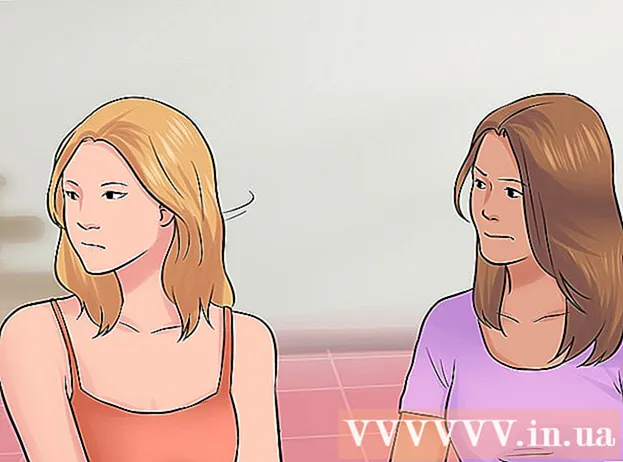Հեղինակ:
Morris Wright
Ստեղծման Ամսաթիվը:
26 Ապրիլ 2021
Թարմացման Ամսաթիվը:
1 Հուլիս 2024

Բովանդակություն
- Քայլել
- 4-ի մեթոդը `Windows XP
- Սկսել ընտրացանկը
- 4-ի մեթոդ 2. Windows Vista և Windows 7
- Սկսել ընտրացանկը
- 4-ի մեթոդ 3. Windows 8 և 8.1
- Charms բար որոնման գործառույթը
- Սկսել կոճակի համատեքստային ընտրացանկը
- 4-ի մեթոդ 4. Windows- ի բոլոր տարբերակները
- Բացեք երկխոսության տուփը
- Դյուրանցում
- Առաջադրանքների կառավարում
- Խմբաքանակի ֆայլ
- Թղթապանակ
- Internet Explorer- ը
- Խորհուրդներ
- Arnգուշացումներ
Windows հրամանի տողը թույլ է տալիս նավարկել ձեր ֆայլերը և ձեր համակարգը `օգտագործելով MS-DOS հրամանի տողի միջերեսը: Հրամանի տողը օգտակար գործիք է, եթե օգտագործում եք առաջադեմ ծրագրեր կամ անհրաժեշտ է միացնել համակարգի կոմունալ ծառայությունները: Կարդացեք, որպեսզի իմանաք, թե ինչպես բացել հրամանի տողը Windows- ում:
Քայլել
4-ի մեթոդը `Windows XP
Սկսել ընտրացանկը
 Բացեք մեկնարկի ընտրացանկը: Դա անելու համար կտտացրեք մեկնարկի կոճակին:
Բացեք մեկնարկի ընտրացանկը: Դա անելու համար կտտացրեք մեկնարկի կոճակին:  Կտտացրեք «Բոլոր ծրագրերը» ՝ ձեր ծրագրերը դիտելու համար:
Կտտացրեք «Բոլոր ծրագրերը» ՝ ձեր ծրագրերը դիտելու համար: Սեղմեք «Աքսեսուարներ» ՝ ձեր Windows աշխատասեղանի պարագաները դիտելու համար:
Սեղմեք «Աքսեսուարներ» ՝ ձեր Windows աշխատասեղանի պարագաները դիտելու համար: Բացեք հրամանի տողը Կտտացրեք «Հրամանի տող»:
Բացեք հրամանի տողը Կտտացրեք «Հրամանի տող»:
4-ի մեթոդ 2. Windows Vista և Windows 7
Սկսել ընտրացանկը
- Բացեք մեկնարկի ընտրացանկը: Դա անելու համար կտտացրեք մեկնարկի կոճակին:
 Որոնել հրամանի տողում: Դրա համար մուտքագրեք «cmd»:
Որոնել հրամանի տողում: Դրա համար մուտքագրեք «cmd»:  Բացեք հրամանի տողը
Բացեք հրամանի տողը- Սահմանափակ մուտքով հրամանի տողը բացելու համար կտտացրեք որոնման առաջին արդյունքին:
- Աջ կտտացրեք առաջին որոնման արդյունքին և կտտացրեք «Գործարկել որպես ադմինիստրատոր» ՝ հրամանի տողը ադմինիստրատորի ընտրանքներով բացելու համար:
4-ի մեթոդ 3. Windows 8 և 8.1
Charms բար որոնման գործառույթը
 Բացեք Charms բարի որոնման գործառույթը: Դա անելու համար սեղմեք Հաղթել+Ս. ձեր ստեղնաշարի վրա:
Բացեք Charms բարի որոնման գործառույթը: Դա անելու համար սեղմեք Հաղթել+Ս. ձեր ստեղնաշարի վրա:  Որոնել հրամանի տողում: Մուտքագրեք «cmd»:
Որոնել հրամանի տողում: Մուտքագրեք «cmd»:  Բացեք հրամանի տողը
Բացեք հրամանի տողը- Սահմանափակ մուտքով հրամանի տողը բացելու համար կտտացրեք առաջին արդյունքին:
- Աջ կտտացրեք առաջին որոնման արդյունքին և կտտացրեք «Գործարկել որպես ադմինիստրատոր» ՝ հրամանի տողը ադմինիստրատորի ընտրանքներով բացելու համար:
Սկսել կոճակի համատեքստային ընտրացանկը
 Համատեքստային ընտրացանկը բացելու համար աջ սեղմեք մեկնարկի կոճակի վրա:
Համատեքստային ընտրացանկը բացելու համար աջ սեղմեք մեկնարկի կոճակի վրա: Բացեք հրամանի տողը
Բացեք հրամանի տողը- Սահմանափակ մուտքով հրամանի տողը բացելու համար կտտացրեք «Հրամանի հուշում» կոճակին:
- Վարչական ընտրանքներով հրամանի տողը բացելու համար կտտացրեք «Հրամանի տող (Ադմինիստրատոր)» կոճակին:
4-ի մեթոդ 4. Windows- ի բոլոր տարբերակները
Բացեք երկխոսության տուփը
 Բացեք երկխոսության տուփը: Դա անելու համար սեղմեք Հաղթել+Ռ. ձեր ստեղնաշարի վրա:
Բացեք երկխոսության տուփը: Դա անելու համար սեղմեք Հաղթել+Ռ. ձեր ստեղնաշարի վրա:  Բացեք հրամանի տողը Մուտքագրեք «cmd» կոճակը և կտտացրեք OK:
Բացեք հրամանի տողը Մուտքագրեք «cmd» կոճակը և կտտացրեք OK: - Հրամանի տողն այժմ կբացվի սահմանափակ մուտքով, եթե չհայտնվի հետևյալ հաղորդագրությունը. «Այս խնդիրն իրականացվում է ադմինիստրատորի արտոնություններով»:
Դյուրանցում
- Աջ սեղմեք ձեր աշխատասեղանի դատարկ տեղում ՝ համատեքստային ընտրացանկը բացելու համար:
- Բացեք կախարդը `դյուրանցումներ ստեղծելու համար: Համատեքստային ընտրացանկում կտտացրեք «Նոր» ենթաբաժինը բացելու համար, այնուհետև կտտացրեք «Դյուրանցում»:
- Միացրեք դյուրանցումը հրամանի տողին: «Մուտքագրեք ֆայլի գտնվելու վայրը» կետում այստեղ ՝ «C: Windows System32 cmd.exe»:
- Անցեք հաջորդ քայլին: Կտտացրեք Հաջորդին:
- Ընտրեք անուն ձեր դյուրանցման համար: «Մուտքագրեք այստեղ դյուրանցման անուն» կետում մուտքագրեք ձեր դյուրանցման անունը:
- Ստեղծեք դյուրանցում: Սեղմեք Ավարտել
- Բացեք հրամանի տողը
- Կրկնակի սեղմեք դյուրանցման վրա ՝ Սահմանված մուտքով հրամանի տողը բացելու համար:
- Աջ սեղմեք դյուրանցման վրա և կտտացրեք «Գործարկել որպես ադմինիստրատոր» ՝ ադմինիստրատորների արտոնություններով հրամանի տողը բացելու համար:
Առաջադրանքների կառավարում
- Բացեք Task Manager- ը: Մամուլ Ctrl+Հերթափոխ+Էսկ ձեր ստեղնաշարի վրա:
- Առավելագույնի հասցնել Առաջադրանքների կառավարիչը այնպես, որ էկրանը նման լինի վերը նշված պատկերներից մեկին:
- Windows XP, Vista և 7. Կրկնակի կտտացրեք վերևում ձախ պատկերում նշված կետին:
- Windows 8 և 8.1. Կտտացրեք «Լրացուցիչ մանրամասների» վրա:
- Կտտացրեք «Ֆայլ» կոճակին ՝ համատեքստային ընտրացանկը բացելու համար:
- Բացեք Ստեղծել նոր առաջադրանքի երկխոսություն: Կտտացրեք «Ստեղծել նոր առաջադրանք» Windows 8-ում և 8.1-ում և «Նոր առաջադրանք» -ում `Windows XP- ում, Vista- ում և 7-ում:
- Բացեք հրամանի տողը Երկխոսության դաշտում մուտքագրեք «cmd» կոճակը և կտտացրեք OK:
- Հրամանի տողն այժմ կբացվի սահմանափակ մուտքով, եթե չհայտնվի հետևյալ հաղորդագրությունը. «Այս խնդիրն իրականացվում է ադմինիստրատորի արտոնություններով»:
- Windows 8-ում և 8.1-ում ադմինիստրատորի իրավունքներով հրամանի տողը բացելու համար նախքան կտտացրեք OK- ը, նշեք «Ստեղծեք այս առաջադրանքը ադմինիստրատորի իրավունքներով» վանդակը:
Խմբաքանակի ֆայլ
 Բացեք երկխոսության տուփը: Դա անելու համար սեղմեք Հաղթել+Ռ. ձեր ստեղնաշարի վրա:
Բացեք երկխոսության տուփը: Դա անելու համար սեղմեք Հաղթել+Ռ. ձեր ստեղնաշարի վրա:  Բացեք նոթատետրը: Երկխոսության դաշտում մուտքագրեք «նոթատետր» և կտտացրեք OK:
Բացեք նոթատետրը: Երկխոսության դաշտում մուտքագրեք «նոթատետր» և կտտացրեք OK:  Գրառման գրքում մուտքագրեք «սկիզբ»:
Գրառման գրքում մուտքագրեք «սկիզբ»: Բացեք «Պահել որպես» պատուհանը: Մամուլ Ctrl+Ս. ձեր ստեղնաշարի վրա:
Բացեք «Պահել որպես» պատուհանը: Մամուլ Ctrl+Ս. ձեր ստեղնաշարի վրա:  Առավելագույնի հասցրեք «Փրկել որպես տիպի» կողքին գտնվող զուգակցված վանդակը և ընտրեք «Բոլոր ֆայլերը»:
Առավելագույնի հասցրեք «Փրկել որպես տիպի» կողքին գտնվող զուգակցված վանդակը և ընտրեք «Բոլոր ֆայլերը»: «Ֆայլի անուն» -ին կից մուտքագրման դաշտում մուտքագրեք ֆայլի անուն, որին հաջորդում է կետ և «չղջիկ»:
«Ֆայլի անուն» -ին կից մուտքագրման դաշտում մուտքագրեք ֆայլի անուն, որին հաջորդում է կետ և «չղջիկ»: Ընտրեք գտնվելու վայրը, որտեղ ցանկանում եք պահպանել ֆայլը:
Ընտրեք գտնվելու վայրը, որտեղ ցանկանում եք պահպանել ֆայլը: Պահեք ֆայլը: Կտտացրեք «Պահել» կոճակին:
Պահեք ֆայլը: Կտտացրեք «Պահել» կոճակին:  Փակել նոթատետրը: Սեղմեք էկրանի վերևի աջ մասում գտնվող խաչի վրա:
Փակել նոթատետրը: Սեղմեք էկրանի վերևի աջ մասում գտնվող խաչի վրա:  Բացեք հրամանի տողը ՝ օգտագործելով խմբաքանակի ֆայլը:
Բացեք հրամանի տողը ՝ օգտագործելով խմբաքանակի ֆայլը:- Կրկնակի սեղմեք ֆայլի վրա ՝ Սահմանված մուտքով հրամանի տողը բացելու համար:
- Աջ կտտացրեք ֆայլին և կտտացրեք «Գործարկել որպես ադմինիստրատոր» ՝ հրամանի տողը ադմինիստրատորի արտոնություններով բացելու համար:
Թղթապանակ
 Բացեք այն թղթապանակը, որից ուզում եք բացել հրամանի տողը: Windows- ի նոր տարբերակներում Windows Explorer- ի ցանկացած թղթապանակից կարող եք բացել հրամանի տող: Այս կերպ Դուք կարող եք հրամանի տողը տեղադրել այն վայրում, որն ամենադյուրինն եք գտնում:
Բացեք այն թղթապանակը, որից ուզում եք բացել հրամանի տողը: Windows- ի նոր տարբերակներում Windows Explorer- ի ցանկացած թղթապանակից կարող եք բացել հրամանի տող: Այս կերպ Դուք կարող եք հրամանի տողը տեղադրել այն վայրում, որն ամենադյուրինն եք գտնում: - Windows XP օգտվողները կարող են հասնել այս հատկությանը ՝ տեղադրելով PowerToy ընդլայնումը: Դուք կարող եք գտնել այստեղ:
 Պահիր Հերթափոխ և այնուհետեւ աջով կտտացրեք թղթապանակի դատարկ տեղում: Համոզվեք, որ չեք սեղմել առկա ֆայլը:
Պահիր Հերթափոխ և այնուհետեւ աջով կտտացրեք թղթապանակի դատարկ տեղում: Համոզվեք, որ չեք սեղմել առկա ֆայլը:  Ընտրեք «Բացեք հրամանի պատուհանը այստեղ»: Հրամանի տողը կբացվի, երբ կտտացրեք պանակը:
Ընտրեք «Բացեք հրամանի պատուհանը այստեղ»: Հրամանի տողը կբացվի, երբ կտտացրեք պանակը:
Internet Explorer- ը
 Բացեք երկխոսության տուփը: Մամուլ Հաղթել+Ռ. ձեր ստեղնաշարի վրա:
Բացեք երկխոսության տուփը: Մամուլ Հաղթել+Ռ. ձեր ստեղնաշարի վրա: - Բացեք Internet Explorer- ը: Պատուհանի վանդակում մուտքագրեք «iexplore.exe» կոճակը և կտտացրեք OK:
 Տիպ C: Windows System32 cmd.exe Internet Explorer հասցեի տողում և սեղմեք Մտեք.
Տիպ C: Windows System32 cmd.exe Internet Explorer հասցեի տողում և սեղմեք Մտեք. Բացեք հրամանի տողը Այժմ հայտնվող ելնող պատուհանում կտտացրեք «Բացել»:
Բացեք հրամանի տողը Այժմ հայտնվող ելնող պատուհանում կտտացրեք «Բացել»: - Սա կբացի հրամանի տողը ՝ սահմանափակ հասանելիությամբ:
Խորհուրդներ
- Եթե չեք կարողանում բացել Հրամանի տողը, այն կարող եք փորձել թղթապանակում C: Windows System32 բացել. Եթե դա չի աշխատում, ձեր լավագույն խաղադրույքը `փորձել վերականգնել կամ նորից տեղադրել Windows- ը:
Arnգուշացումներ
- Շատ ուշադիր եղեք հրամանի տողն օգտագործելիս: Դուք կարող եք վնասել ձեր համակարգիչը վտանգավոր հնարքներով: